- Bölüm 1. iOS için FoneTrans ile Çalma Listesini iPod'dan iTunes'a Aktarma
- Bölüm 2. iTunes aracılığıyla iPod'dan iTunes'a Çalma Listelerini Aktarma
- Bölüm 3. Apple Music veya iTunes Match'i Otomatik Olarak Kullanarak Çalma Listesini iPod'dan iTunes'a Aktarma
- Bölüm 4. Çalma Listesinin iPod'dan iTunes'a Nasıl Aktarılacağı Hakkında SSS
Çalma Listesini iPod'dan iTunes'a Aktarma [2023 Güncellemesi]
 Yazar: Boey Wong / 06 Haziran 2022 09:00
Yazar: Boey Wong / 06 Haziran 2022 09:00 iPod'da çalma listelerim var ve çalma listesini iPod'dan iTunes'a nasıl aktaracağımı bilmek istiyorum. Biri yardım edebilir mi? Teşekkürler!
Yüksek kaliteli ve ünlü bir taşınabilir müzik çalar olarak iPod, istenmeyen şarkıları tekrar tekrar riske atmadan kullanıcıların favori şarkılarını toplamak için çalma listelerini kaydeder. Ve bu müzik dosyalarını çevrimdışı dinlemek için iPod'a indirmeniz yeterlidir.
Ne yazık ki Apple, iPod'un 2022'den itibaren kullanımdan kaldırılacağını duyurdu. Bazı kullanıcılar, iPod'dan iTunes'a çalma listesi aktarmak için farklı yöntemler aramaya başlayabilir, çünkü bazı iPod özelliklerinin kısa süre içinde güncellenmesinin durdurulacağından endişe duyabilirler ve bunu önlemek için bir şeyler yapmaları gerekir. veri kaybı.
İOS için FoneTrans ile verilerinizi iPhone'dan bilgisayara aktarma özgürlüğünün tadını çıkaracaksınız. İPhone metin mesajlarını yalnızca bilgisayara aktaramazsınız, aynı zamanda fotoğraflar, videolar ve kişiler kolayca PC'ye taşınabilir.
- Fotoğrafları, videoları, kişileri, WhatsApp ve daha fazla veriyi kolaylıkla aktarın.
- Aktarmadan önce verileri önizleyin.
- iPhone, iPad ve iPod touch mevcuttur.
Burada, bu gönderi size iPod çalma listesini iTunes'a taşımak için bilgisayarınızda denemeye değer olabilecek 3 çözüm gösterecektir.
![Çalma Listesini Kanıtlanmış 3 Şekilde iPod'dan iTunes'a Aktarma [2023 Güncellendi]](https://www.fonelab.com/images/ios-transfer/move-playlist-from-ipod-to-itunes.jpg)

Rehber Listesi
- Bölüm 1. iOS için FoneTrans ile Çalma Listesini iPod'dan iTunes'a Aktarma
- Bölüm 2. iTunes aracılığıyla iPod'dan iTunes'a Çalma Listelerini Aktarma
- Bölüm 3. Apple Music veya iTunes Match'i Otomatik Olarak Kullanarak Çalma Listesini iPod'dan iTunes'a Aktarma
- Bölüm 4. Çalma Listesinin iPod'dan iTunes'a Nasıl Aktarılacağı Hakkında SSS
Bölüm 1. iOS için FoneTrans ile Çalma Listesini iPod'dan iTunes'a Aktarma
Çalma listesini iPod'dan iTunes'a aktarmayı kaçırmamanız gereken ilk şey İOS için FoneTrans. Çeşitli verileri bilgisayar ve iOS cihazları arasında engelsiz bir şekilde aktarmanızı sağlayan harika bir araçtır. Ve fotoğraflar, videolar, kişiler, notlar ve mesajlar gibi veriler aktarılabilir.
İOS için FoneTrans ile verilerinizi iPhone'dan bilgisayara aktarma özgürlüğünün tadını çıkaracaksınız. İPhone metin mesajlarını yalnızca bilgisayara aktaramazsınız, aynı zamanda fotoğraflar, videolar ve kişiler kolayca PC'ye taşınabilir.
- Fotoğrafları, videoları, kişileri, WhatsApp ve daha fazla veriyi kolaylıkla aktarın.
- Aktarmadan önce verileri önizleyin.
- iPhone, iPad ve iPod touch mevcuttur.
Ayrıca, çalma listesi, müzik, podcast vb. gibi verileri iTunes'a da taşıyabilirsiniz.
Çalma listesini iPod'dan iTunes'a aktarma adımları
Çalma listesini iPod'dan iTunes'a nasıl aktaracağınız aşağıda açıklanmıştır:
1. AdımTıkla İndir düğmesine basın ve bitene kadar bekleyin. Ardından, üzerine tıklayın ve yüklemek için ekrandaki talimatları izleyin. İOS için FoneTrans Windows'ta. Mac'e yüklüyorsanız, yükleyiciye sürükleyin ve bir süre bekleyin.
2. AdımAna arayüzde, seçim Araç Kutusu sol tarafta ve seçin iTunes Kitaplığı üst menü listesinde.

3. AdımiPod'unuzu bilgisayarınıza bağlayın ve Aygıtı iTunes'a Eşitle.
4. Adımyanındaki kutucuğu işaretlemeniz istenecektir. çalma listesi altta ve tıklayın İTunes'a Tek Tıkla.
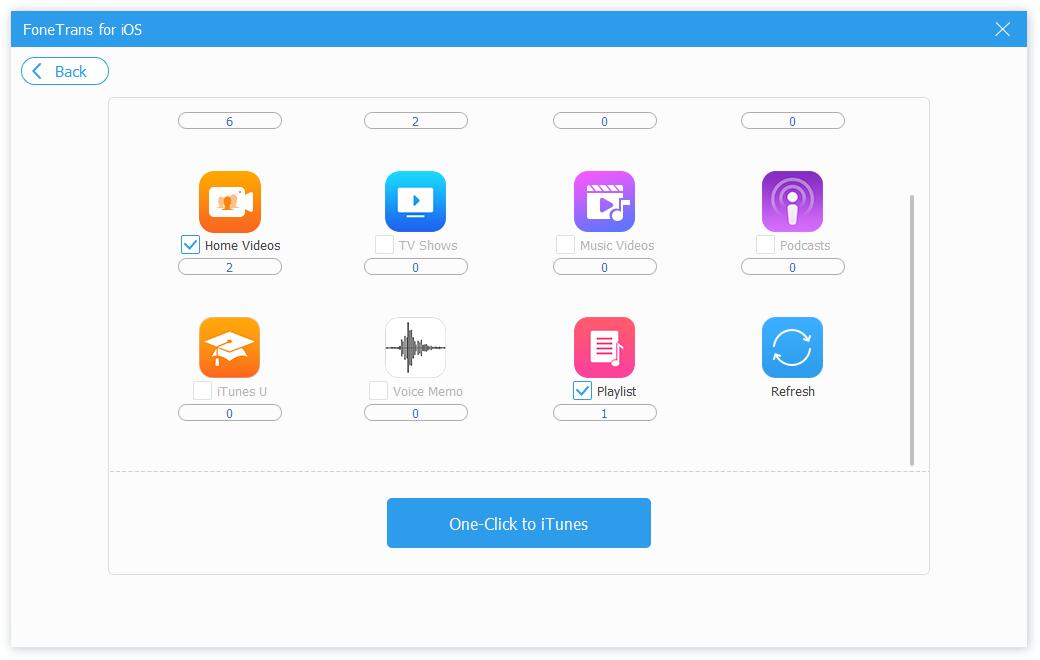
Ayrıca iPod'dan iTunes'a doğrudan veri aktarmak için Müzik veya diğer türlerin yanındaki kutuyu da işaretleyebilirsiniz.
iPod'dan iTunes'a müzik aktarma adımları
Bu arada iPod'dan bilgisayara veya iTunes'a aşağıdaki gibi müzik de aktarabilirsiniz.
İOS için FoneTrans ile verilerinizi iPhone'dan bilgisayara aktarma özgürlüğünün tadını çıkaracaksınız. İPhone metin mesajlarını yalnızca bilgisayara aktaramazsınız, aynı zamanda fotoğraflar, videolar ve kişiler kolayca PC'ye taşınabilir.
- Fotoğrafları, videoları, kişileri, WhatsApp ve daha fazla veriyi kolaylıkla aktarın.
- Aktarmadan önce verileri önizleyin.
- iPhone, iPad ve iPod touch mevcuttur.
1. AdımÇalıştır İOS için FoneTrans bilgisayarda seçin ve Music sol panelden sekmesi.
2. AdımAktarmak istediğiniz müzik dosyalarını kontrol edin ve ihracat simgesi.
3. AdımBunları uygun şekilde kaydetmek için yerel bir klasör seçin.
Gördüğünüz gibi, çalma listesini iPod'dan iTunes'a tamamen veya seçici olarak aktarabilirsiniz. Verileri kolaylıkla taşımak için hem Windows hem de Mac üzerinde kullanışlı bir programdır.
Apple hayranları için, iTunes gibi Apple yolları aracılığıyla iPod'dan iTunes'a çalma listesi aktarmayı tercih edebilirsiniz.
İOS için FoneTrans ile verilerinizi iPhone'dan bilgisayara aktarma özgürlüğünün tadını çıkaracaksınız. İPhone metin mesajlarını yalnızca bilgisayara aktaramazsınız, aynı zamanda fotoğraflar, videolar ve kişiler kolayca PC'ye taşınabilir.
- Fotoğrafları, videoları, kişileri, WhatsApp ve daha fazla veriyi kolaylıkla aktarın.
- Aktarmadan önce verileri önizleyin.
- iPhone, iPad ve iPod touch mevcuttur.
Bölüm 2. iTunes aracılığıyla iPod'dan iTunes'a Çalma Listelerini Aktarma
Eh, iTunes, bilgisayar üzerinde veri yedekleme, geri yükleme ve eşzamanlama özelliklerinde uzmanlaşan nihai bir araçtır. Verileri iPod'dan iTunes'a taşımak, onunla birkaç adımda yapılabilir. Bunu öğrenmek için sabırsızlanıyorum? İşte nasıl yapılacağı.
Çalma listesi iPod'dan iTunes'a manuel olarak nasıl kopyalanır
Genellikle iTunes'unuz, bağlantıdan sonra bilgisayar ve cihaz arasında verileri otomatik olarak eşitler. Değilse, aşağıdaki adımları izleyerek bunu manuel olarak da yapabilirsiniz.
1. AdımBilgisayarda iTunes'u çalıştırın, ardından iPod'u bilgisayara takın.
2. AdımTıkla cihaz üstteki simgesini seçin ve Özet düğmesine basın.
3. AdımTıkla Senkronizasyon sağ alt köşedeki düğmesine basın.
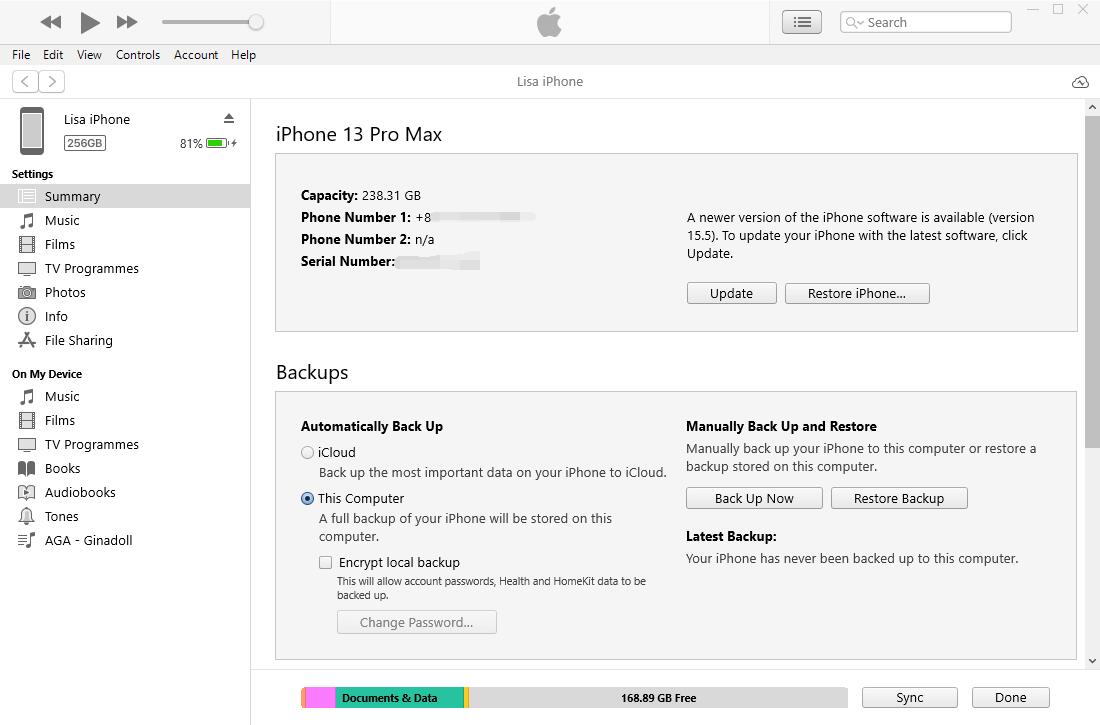
Bu iPod bağlandığında otomatik olarak eşzamanla ve Bu iPhone ile Wi-Fi üzerinden eşzamanla seçeneklerini bulmak için aşağı kaydırırsınız, kontrol edin. Ardından iPod'unuz otomatik olarak senkronize olacak ve bir USB kablosu bağlantısı olmadan bağlanacaktır.
Bölüm 3. Apple Music veya iTunes Match'i Otomatik Olarak Kullanarak Çalma Listesini iPod'dan iTunes'a Aktarma
Yükseltmeden sonra Apple, kullanıcıların müzik kitaplığını aynı Apple kimliği aracılığıyla tüm cihazlar arasında yüklemesine ve senkronize etmesine olanak tanır. İnsanlar Apple Music'in bunu yapabileceğini biliyor olabilir, ancak Apple Music kullanıcısı değilse ne yapacakları konusunda hiçbir fikirleri olmayabilir. Apple müziğine abone olmayan kullanıcılar için, iPod'dan iTunes'a çalma listesi eşzamanlamak için iTunes Match'i de kullanabilirsiniz.
İOS için FoneTrans ile verilerinizi iPhone'dan bilgisayara aktarma özgürlüğünün tadını çıkaracaksınız. İPhone metin mesajlarını yalnızca bilgisayara aktaramazsınız, aynı zamanda fotoğraflar, videolar ve kişiler kolayca PC'ye taşınabilir.
- Fotoğrafları, videoları, kişileri, WhatsApp ve daha fazla veriyi kolaylıkla aktarın.
- Aktarmadan önce verileri önizleyin.
- iPhone, iPad ve iPod touch mevcuttur.
Burada önce Apple Music veya iTunes Match'e abone olmalısınız. Bunu Mac'teki Apple Music uygulamasında, iOS aygıtlarında veya https://music.apple.com/ üzerinden yapabilirsiniz. Apple Music'e abone olursanız tüm iTunes Match avantajlarından yararlanabileceğinizi lütfen unutmayın. Buna göre birini seçebilirsiniz.subscribe-apple-music-web
Ardından, iPod çalma listesini aşağıdaki Apple Music veya iTunes Match aracılığıyla iTunes'a aktarmak için net talimatlar içeren ayrıntılı adımlar göstereceğiz.
1. Adımaracılığıyla iPod Touch'ta Apple Music veya iTunes Match'i açın. Ayarlar > Music > Senkronizasyon Kütüphanesi.
2. Adımaçmak iCloud Müzik Kütüphanesi. Açık iTunes, tıkla Düzenle > Tercihler > genel > iCloud Müzik Kütüphanesi. Ardından iPod'daki çalma listeniz otomatik olarak iTunes'a aktarılacaktır.
Soru hakkında, iTunes arşivini tüm cihazlara aktarmak ne kadar sürer, dosya boyutunuza bağlıdır. Büyük bir dosyanız varsa biraz zaman alabilir. Bitene kadar bekleyin, ardından iTunes'da istediğinizi alabilirsiniz.
İOS için FoneTrans ile verilerinizi iPhone'dan bilgisayara aktarma özgürlüğünün tadını çıkaracaksınız. İPhone metin mesajlarını yalnızca bilgisayara aktaramazsınız, aynı zamanda fotoğraflar, videolar ve kişiler kolayca PC'ye taşınabilir.
- Fotoğrafları, videoları, kişileri, WhatsApp ve daha fazla veriyi kolaylıkla aktarın.
- Aktarmadan önce verileri önizleyin.
- iPhone, iPad ve iPod touch mevcuttur.
Bölüm 4. Çalma Listesinin iPod'dan iTunes'a Nasıl Aktarılacağı Hakkında SSS
1. Bir çalma listesini iPod'umdan Mac'teki iTunes'a nasıl aktarırım?
Mac'te iPod'dan iTunes'a çalma listesi aktarmak kolaydır, Mac ve iPod'da Müzik Kitaplığı'nı etkinleştirmek için 3. bölümdeki yöntemi deneyebilirsiniz. Ardından iPod çalma listesini Mac'e taşıyabilirsiniz, bundan sonra iTunes ile senkronize edilirler.
2. iPod listelerim neden iTunes'da görünmüyor?
İlk olarak, USB kablosu ve bağlantı noktası gibi fiziksel sorunları kontrol etmelisiniz. Ardından iOS, yazılım, depolama, kesinti vb. sorunları düşünebilirsiniz.
3. Çalma listelerini Apple cihazları arasında nasıl aktarırım?
Denemelisin İOS için FoneTrans Birkaç tıklamayla oynatma listesini aktarmak için. Ayrıca, bunları cihazlar arasında senkronize etmek için Apple müzik özelliğini deneyebilirsiniz.
4. Çalma listelerini iPhone'dan Mac'e nasıl aktarırım?
Çalma listesini iPhone'dan Mac'e aktarmak için çalma listesini iPod'dan iTunes'a kopyalamayla ilgili bu yayındaki yöntemleri deneyebilirsiniz. Hepsi kanıtlanmıştır.
Çalma listesini iPod'dan iTunes'a taşıma hakkındaki bu gönderiyi okuduktan sonra şüpheleriniz ortadan kalkabilir. Buradaki 3 yöntemin tamamı profesyonel seçeneklerdir ve basit adımlarla yapılabilir. Size en uygun olanı seçebilir ve iPod çalma listesini iTunes'a aktarmaya başlayabilirsiniz. Şimdi bu programın avantajlarından yararlanın!
İOS için FoneTrans ile verilerinizi iPhone'dan bilgisayara aktarma özgürlüğünün tadını çıkaracaksınız. İPhone metin mesajlarını yalnızca bilgisayara aktaramazsınız, aynı zamanda fotoğraflar, videolar ve kişiler kolayca PC'ye taşınabilir.
- Fotoğrafları, videoları, kişileri, WhatsApp ve daha fazla veriyi kolaylıkla aktarın.
- Aktarmadan önce verileri önizleyin.
- iPhone, iPad ve iPod touch mevcuttur.
